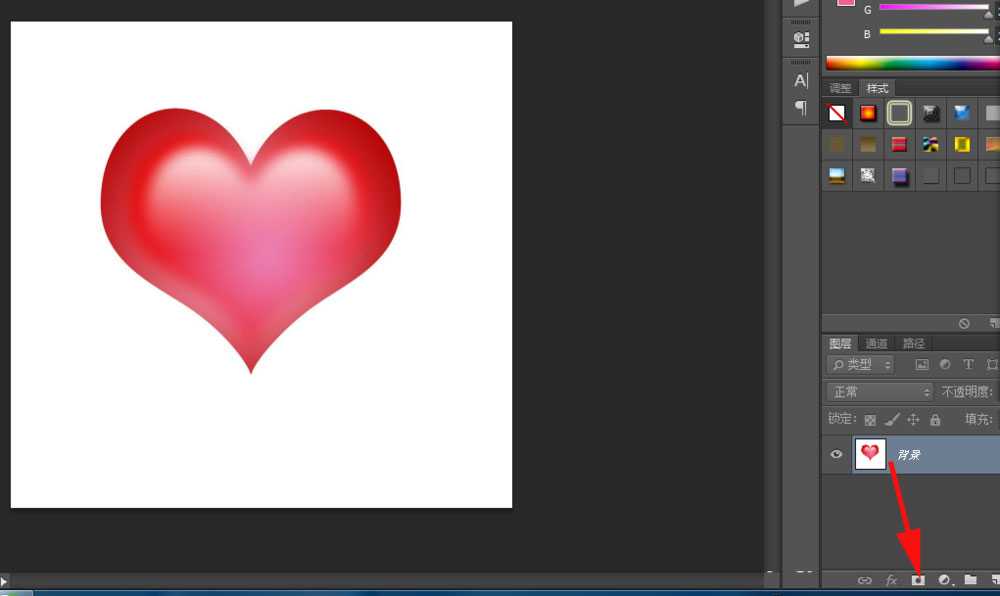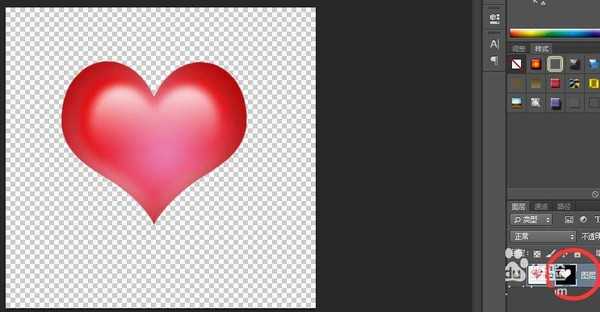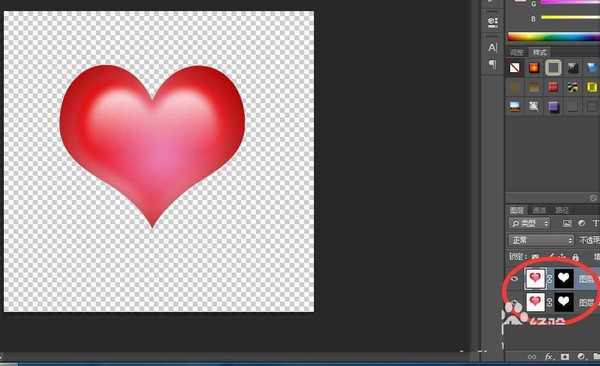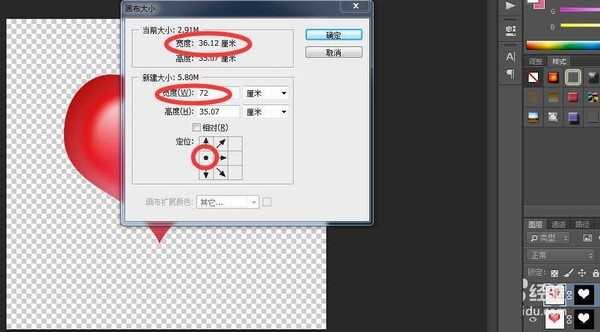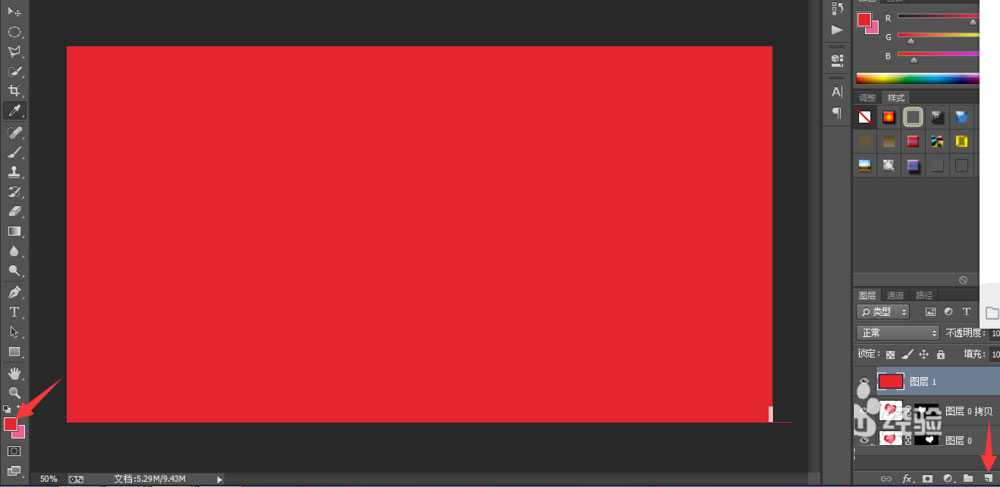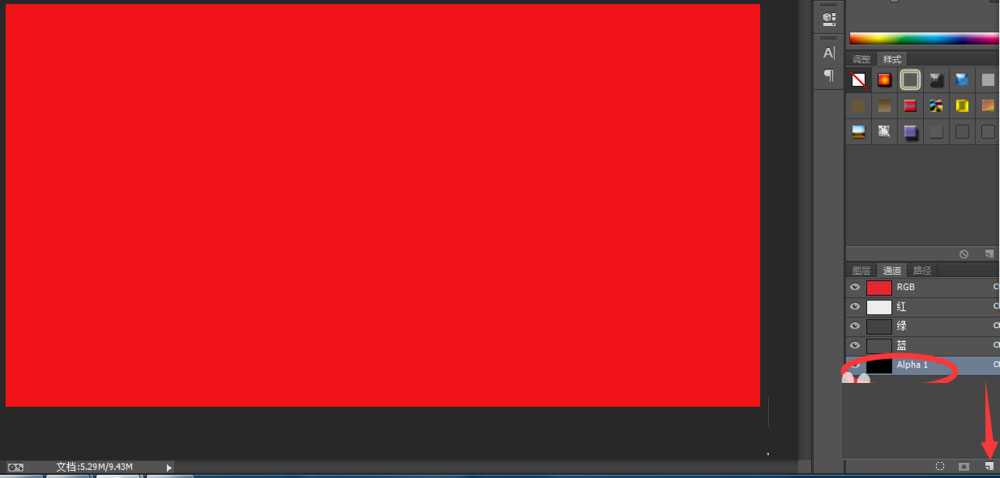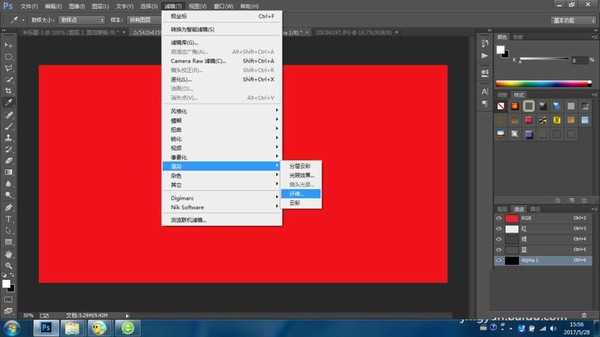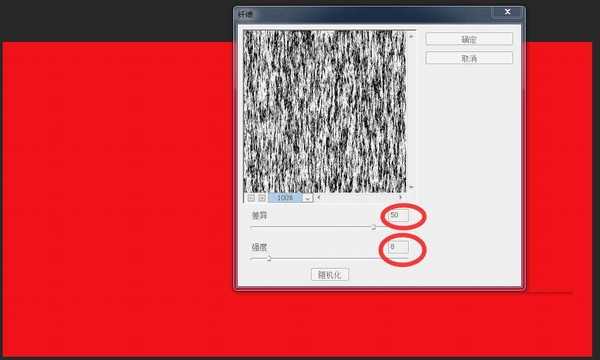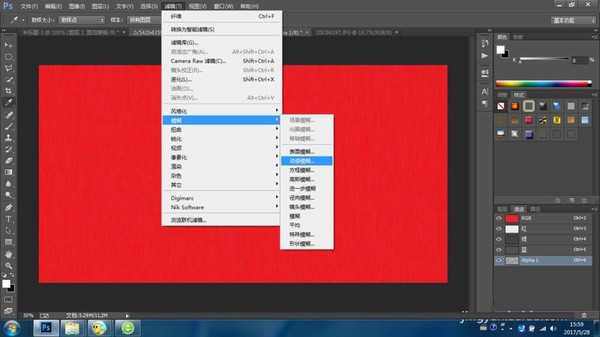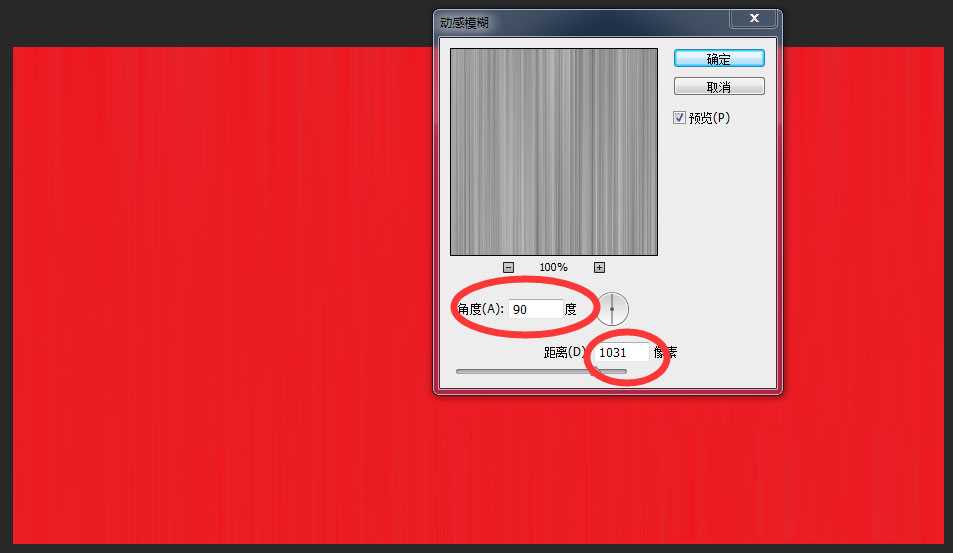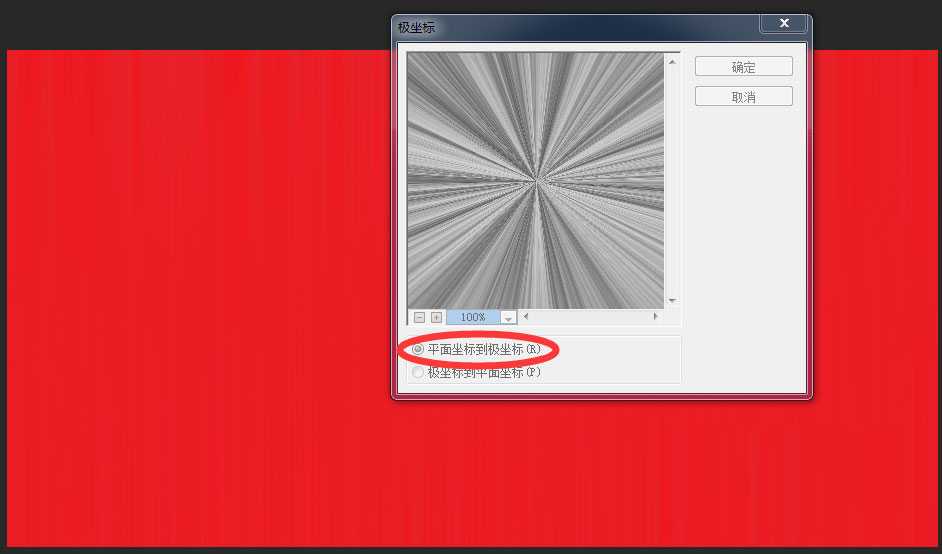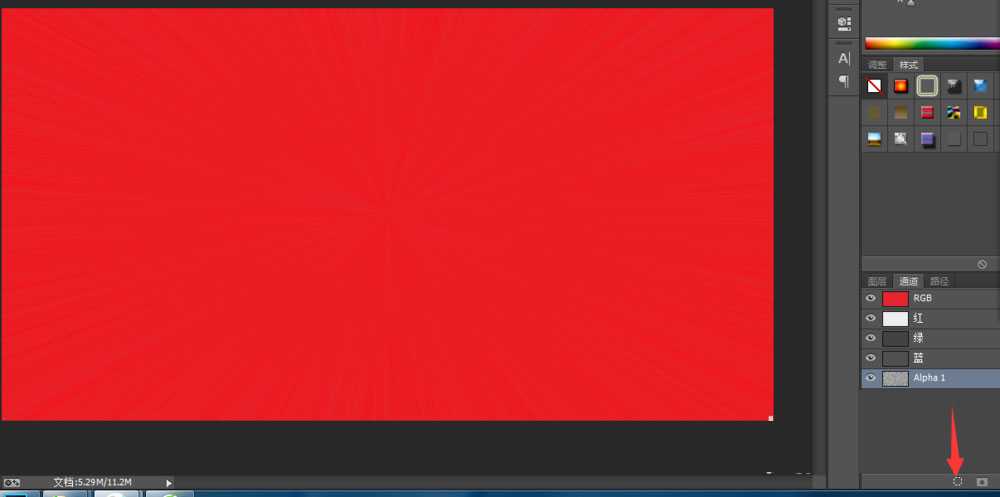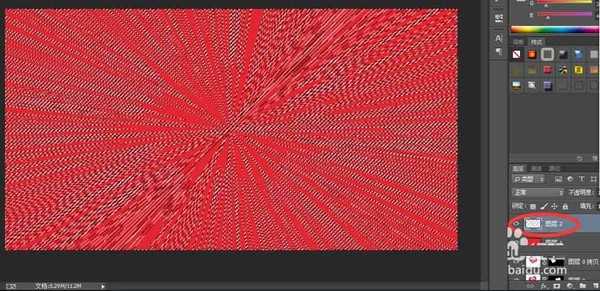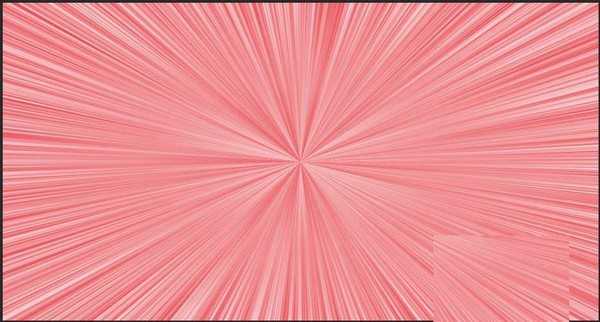若要两颗心大小一致,复制是最简洁的方式,前题需要抠图。本文用最简单的方式设计两心相碰撞。放射状光芒背景的核心是灵活用alpha通道、渲染、动感模糊、极坐标等,这些用好了,设计就可以随心所欲了。
效果图:
方法/步骤:
1、打开PS软件,打开要处理的红心图。用魔法棒选择好红心(按住shift键扩大选区;按住alt键缩小选区),添加图层蒙版,直接抠出红心。(对图层蒙版不熟悉的朋友可以参看“怎样用PS蒙版制作贺卡?”)
2、按ctrl+j,复制图层。然后选择其中一个图层按ctrl+alt+c,调整画布大小和给图层定位。如图红圈处,将画布宽度设为72(将近是原宽度的2倍),定位在左侧(也可以定位在右侧)。
3、选择其中一张图层,按ctrl+t,旋转,拖到合适的位置。然后用同样的方法调整另一颗红心图层。图层有点宽,裁剪图层,把红心拖到图层中间位置。
4、创建新图层,前景色用吸管选红心上的一种颜色。按alt+delete键,填充新图层。然后给新图层建alpha1通道(如图红圈处)。
5、接着点击“滤镜”-“渲染”-“纤维”,弹出“纤维”对话框,差异和强度参数可以自己设置。差异我设置为50,强度设置为8.
6、然后点击“滤镜”-“模糊”-“动感模糊”,弹出“动感模糊”对话框,角度设为90,距离设为1031,距离参数可以根据情况自己设置。
7、继续点击“滤镜”-“扭曲”-“极坐标”,弹出极坐标对话框,选择“平面坐标到极坐标”。选择“将通道作为选区载入”(如图箭头所示),图层上出现很多蚂蚁线,回到“图层”,创建新图层2。
8、前景色调为白色,按alt+delete填充,按ctrl+d删除蚂蚁线,得到放射性光芒的图层。将两张红心图层拖到上面,调整好位置。按ctrl+e合并图层,得到两心碰撞光芒万丈!
教程结束,以上就是PS制作背景呈光芒放射效果的两颗碰撞的心教程的全部内容,希望大家喜欢!
相关教程推荐:
手把手教你用PS制作空心文字
ps怎么将喜欢的明星照片合成成心形图片?
ps怎么拼心形图片? ps合成心形图片的技巧
PS,光芒放射,碰撞的心
免责声明:本站文章均来自网站采集或用户投稿,网站不提供任何软件下载或自行开发的软件! 如有用户或公司发现本站内容信息存在侵权行为,请邮件告知! 858582#qq.com
《魔兽世界》大逃杀!60人新游玩模式《强袭风暴》3月21日上线
暴雪近日发布了《魔兽世界》10.2.6 更新内容,新游玩模式《强袭风暴》即将于3月21 日在亚服上线,届时玩家将前往阿拉希高地展开一场 60 人大逃杀对战。
艾泽拉斯的冒险者已经征服了艾泽拉斯的大地及遥远的彼岸。他们在对抗世界上最致命的敌人时展现出过人的手腕,并且成功阻止终结宇宙等级的威胁。当他们在为即将于《魔兽世界》资料片《地心之战》中来袭的萨拉塔斯势力做战斗准备时,他们还需要在熟悉的阿拉希高地面对一个全新的敌人──那就是彼此。在《巨龙崛起》10.2.6 更新的《强袭风暴》中,玩家将会进入一个全新的海盗主题大逃杀式限时活动,其中包含极高的风险和史诗级的奖励。
《强袭风暴》不是普通的战场,作为一个独立于主游戏之外的活动,玩家可以用大逃杀的风格来体验《魔兽世界》,不分职业、不分装备(除了你在赛局中捡到的),光是技巧和战略的强弱之分就能决定出谁才是能坚持到最后的赢家。本次活动将会开放单人和双人模式,玩家在加入海盗主题的预赛大厅区域前,可以从强袭风暴角色画面新增好友。游玩游戏将可以累计名望轨迹,《巨龙崛起》和《魔兽世界:巫妖王之怒 经典版》的玩家都可以获得奖励。
更新日志
- 【雨果唱片】中国管弦乐《鹿回头》WAV
- APM亚流新世代《一起冒险》[FLAC/分轨][106.77MB]
- 崔健《飞狗》律冻文化[WAV+CUE][1.1G]
- 罗志祥《舞状元 (Explicit)》[320K/MP3][66.77MB]
- 尤雅.1997-幽雅精粹2CD【南方】【WAV+CUE】
- 张惠妹.2007-STAR(引进版)【EMI百代】【WAV+CUE】
- 群星.2008-LOVE情歌集VOL.8【正东】【WAV+CUE】
- 罗志祥《舞状元 (Explicit)》[FLAC/分轨][360.76MB]
- Tank《我不伟大,至少我能改变我。》[320K/MP3][160.41MB]
- Tank《我不伟大,至少我能改变我。》[FLAC/分轨][236.89MB]
- CD圣经推荐-夏韶声《谙2》SACD-ISO
- 钟镇涛-《百分百钟镇涛》首批限量版SACD-ISO
- 群星《继续微笑致敬许冠杰》[低速原抓WAV+CUE]
- 潘秀琼.2003-国语难忘金曲珍藏集【皇星全音】【WAV+CUE】
- 林东松.1997-2039玫瑰事件【宝丽金】【WAV+CUE】